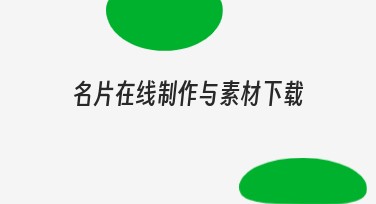怎么更换背景?用美图设计室轻松实现人物背景替换,新手也能快速上手!
你是否也常遇到这种问题:照片背景太花、人物不突出,或者想换个纯色底做证件照?很多人第一反应是:怎么更换背景?要不要找人抠图?需要用专业工具吗?别担心,其实用美图设计室,只要几步操作就能轻松搞定。
接下来,我们就来详细讲解怎么更换背景,让你无论是修证件照、做封面图、P图换景,都能一步到位。
一、打开美图设计室并导入照片
打开浏览器或APP进入美图设计室首页。点击“创建设计”,选择任意画布尺寸,或根据用途选用预设模板(如证件照、海报、电商图等)。点击“上传”,导入你想更换背景的照片。选择合适的模板尺寸,可以减少后期裁剪步骤,整个流程更加顺滑自然。

二、使用AI智能抠图功能
点击图片,顶部工具栏会出现“抠图”按钮,点击自动识别人像。系统将智能去除背景,仅保留人物主体,操作全自动完成。若有误差,可使用“消除笔”进行局部细节调整。抠图过程无需手动描边,几秒内完成复杂操作,哪怕是小白也能得心应手。

三、更换背景颜色或场景
抠图完成后,点击画布背景区域,右侧将弹出背景设置选项。可选择纯色背景(如白色、蓝色、红色等),适用于证件照或简约封面。也可以点击“图片”栏,选择自然风景、办公场景、教室背景等图像作为背景。拖动人物图层调整位置,确保构图协调。不必再为背景不统一发愁,不管你想要正式风还是创意感,美图设计室里的素材都能满足你。


四、添加装饰或文字(可选)
若需要标注身份信息或添加Logo,可点击“文字”工具添加说明。支持选择中文字体,调整字号、颜色、透明度等。如需进一步美化,可添加边框、贴纸、阴影等效果。除了更换背景,你还可以一并完成内容装饰,提升整体专业感和设计感。
五、保存导出作品
操作完成后,点击右上角“下载”按钮。选择导出格式(PNG适合透明背景,JPG适合常规照片),并选择清晰度。保存至本地,即可应用于证件照上传、图文发布、电商页面等。无需反复修改,一次导出就能高质量适配各类平台需求,效果清晰自然。
现在你已经知道怎么更换背景了,是不是非常简单?不再需要安装复杂软件,也不用担心操作步骤多,美图设计室让每一个人都能轻松实现照片背景替换,快来亲自试试看吧!
美图设计室提供众多设计模板,涵盖海报、插画、电商、壁纸、PPT、贺卡、Banner、易拉宝等类型的设计需求,还有各种中文字体、海量素材和自有版权库,满足你的一切设计需求。
怎么更换背景不会影响人物清晰度?
怎么更换背景适合做证件照?
怎么更换背景变成风景图?
怎么更换背景后还能再编辑吗?
怎么更换背景后导出的图片是什么格式?